CF-SX4(Hackintosh)にgccをインストールして見ました。
今更、gccを入れてどうこうするモノでも無いのですが、インストールして見ました。
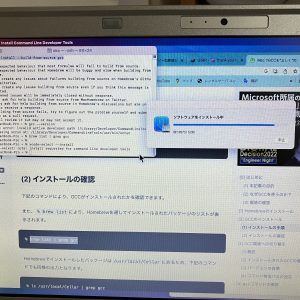


インストールには、2〜3時間掛かりました。

Oka Laser-LAB(オカ レーザ-ラボ)のブログ
CF-SX4(Hackintosh)にgccをインストールして見ました。
今更、gccを入れてどうこうするモノでも無いのですが、インストールして見ました。
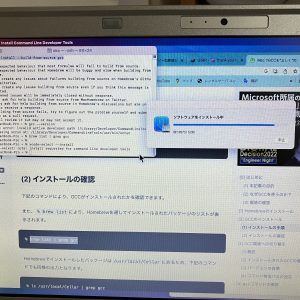


インストールには、2〜3時間掛かりました。
実は、今日もCF-SX4(Hackintosh)にmacOS Venturaのインストールに再トライしていました。
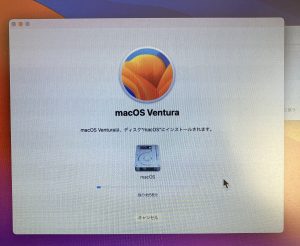
でも、私が考えられるあらゆる方法でインストールを試みましたがダメでした。
仕方が無いのでmacOS Big Surをクリーンインストールして、昨夜、外付HDDに作った環境から復元しました。

Apple版Officeツールもインストールしました。macOSを最新版にしないとダメと思っていたら古いバージョンをインストール出来るのですね〜!
知らなかった!!
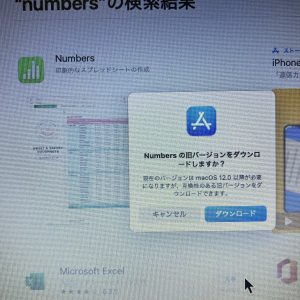
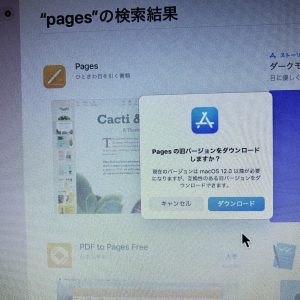
CF-SX4(Hackintosh)のWi-Fiが安定して動く様に成ったので、macOSの環境整備を行っていました。
本当は、アップグレードでVenturaに出来るか?試して見ました。

でも、これは失敗しました。
次のアプローチとしてVenturaのインストールUSBを作成しました。

で、このインストールUSBを使ってこの外付HDDにインストールすることにしました。

ところがUSB起動の途中で止まってしまいます。

で、目的を外付HDDにBig Surをインストールすることに変えました。
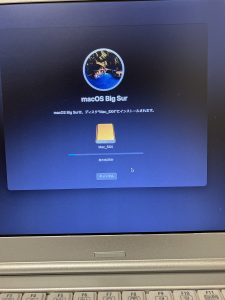
順調にインストールは進みました。

ところが、1分未満の表示に変わってから40分ぐらい掛かりました。
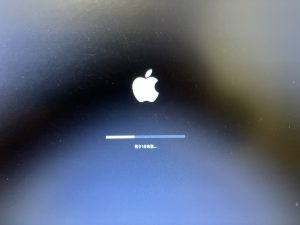
データファイルは、内部SSDからコピーしました。

で、無事外付HDDから立ち上がる様になりました。

昨夜、メルカリで売りに出しているCF-SX2のWindows11とUbuntuのアップデートとバッテリーの充電を行いました。
その時、Wi-Fiが繋がらなく何だろうと調べていたらWi-Fiのスイッチがオフに成っていました。

で、本日、Wi-Fiが不安定に成っているCF-SX4のこのスイッチを数回OFF-ONを繰り返して様子を見たらWi-Fiが安定して動いているでは無いですか!
結局、Wi-Fiが不安定だったのは、この切替スイッチの接触不良が原因だったのか?
既にWi-Fi6のカードを手配してしまいました。

下のスピードテストの結果は、2.4GHzです。5GHzでは、やはり下りは、遅いですね〜!
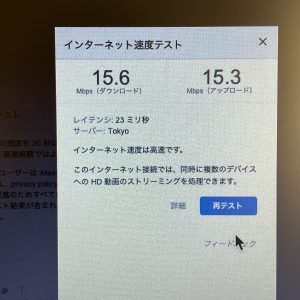
まぁ、手配しているWi-Fi6のカードに交換して5GHzの下りが速く成るなら良しとしましょう♪
まだCF-SX4のHackintoshで試行錯誤しています。
そして本日大進展が有りました。
今までオーディオが使えていませんでしたが、使える様に成りました。
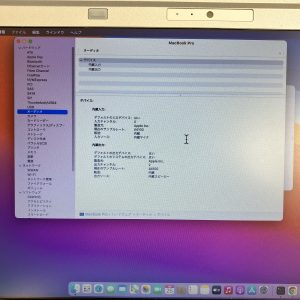
その修正は、config.plistの下記の部分を3→7に変更したら、オーディオがバッチリ認識されました。

HackintoshでWi-Fiが不安定に成っています。Hackintoshのドライバーの問題かと思い、Airportltlwm.kextを新しい物や古い物に置き換えても改善されませんでした。
Windows10やUbuntuでも不安定に成っているので、ハードテストを行いましたが、正常で終わりました。

無線LANカードの故障かなぁ〜と思い、中古に成りますが、Amazonで同じ物を手配しました。

届いたら、交換したいと思います。
本日、待っていたUSBメモリが届きました。

実は、CF-SX4でmacOS Big Surを起動する時に起動用USBが必要です。

このUSBメモリだと持ち運びに付けっぱなしには出来ません。
そこで付けっぱなしに出来るこのメモリを手に入れました。
macOS Big Surを立ち上げる時は、BIOSでUSB起動します。

こちらのUSBメモリなら付けっぱなしでも気にならないと思っています。

macOS Venturaで不思議な事が発生しています。
https://blog.kabocy.com/repair-custom/2050/
の操作の中で、macOSのダウンロードの所で、「OS X 10.11以前のOSを利用している方は上記コードに対して下記のコードを書き加えて実行します。」と言う記述を加えないとダウンロード出来ませんでした。
Venturaと言う13.0.1を使っているのですが、環境が10.11以前になったと言う事ですかね?
昨日、工房にiPhone SEを忘れてしまい、熱中小学校が終わってからは、工房はクローズしていたので朝一取りに行って、その足でトレスアニョス展の例会で真鍋庭園に行きました。
例会が終わってから工房に戻り、レーザ加工を行いました。
中札内村のふるさと納税の返礼品の注文が入ったので、レーザ加工しました。

また、トレスアニョス展で販売するランタンの加工も行いました。

そして木工ボンドを使って組立ました。

自宅のMacBook Pro 2022のテスト環境にmacOS Venturaを入れて調子が良いので本環境にインストールする事にしました。
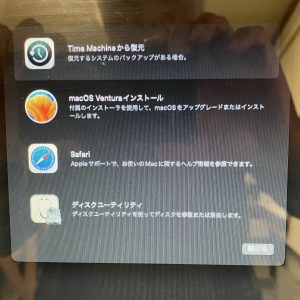
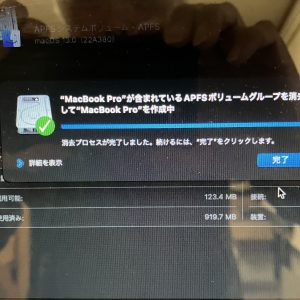
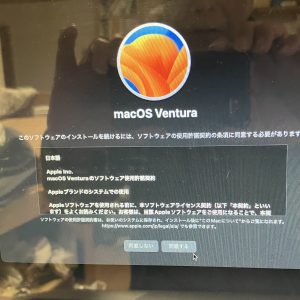
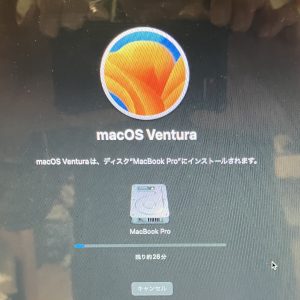
実は、この後、エラーが出てインストールが停止したので再インストールしました。


2度目のインストールで成功しました。


テスト環境から環境を転送しました。

で、Time Machineでバックアップしています。

今までThinkPad X1 CarbonにインストールしていたのはmacOS Catalinaでした。
本日、漸くmacOS Big Surをインストールしました。

USB起動からBig Surのインストールを行いました。
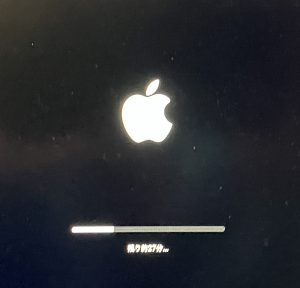
インストールが終わり、初期セットアップしました。
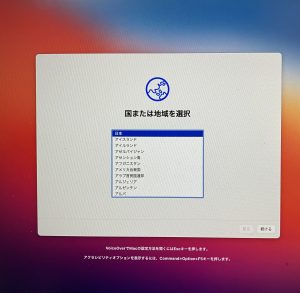
ちゃんと立ち上がりました。

Catalinaでは、有線LANしか使えませんでしたが、Big Surでは、有線LANは使えていません。でも無線LANは、遅いですが使えています。
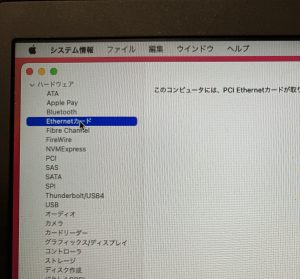
ビデオは、使えませんね〜❣️
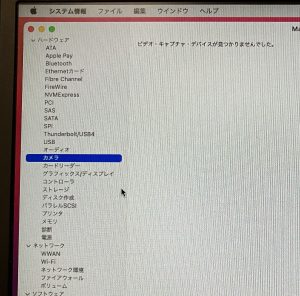
でも、オーディオは、使えますね〜❣️
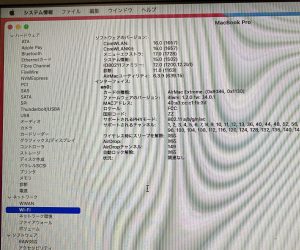
無線LANは、こんな速度❣️
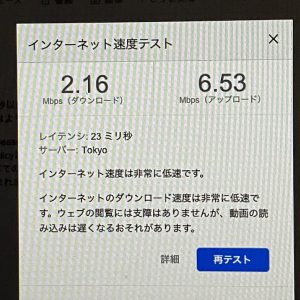
Big Sur 11.7.1にアップデートしています❣️
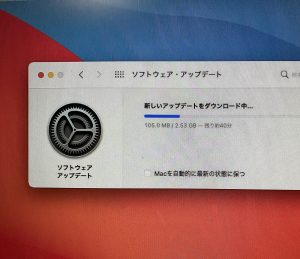
Big Sur(11.7.1)にアップデートしました。

Kext Updaterでkextをアップデートしたらカメラが使える様に成りました。

MacBook Pro 2012のテスト環境側にmacOS Venturaを入れました。
アップグレードが出て来たので実行。
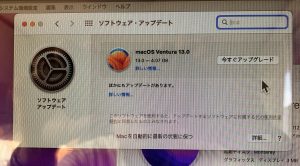

でも、アップグレード出来ませんでした。
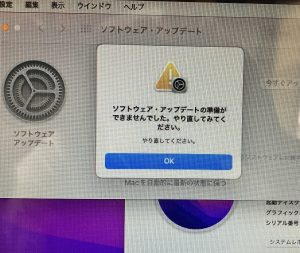 OpenCore Legacy Patcherのアップデートを行いました。今までの物と大きく異なり戸惑いました。
OpenCore Legacy Patcherのアップデートを行いました。今までの物と大きく異なり戸惑いました。
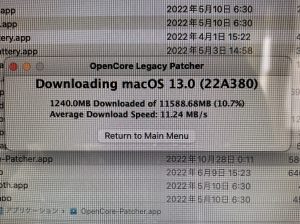
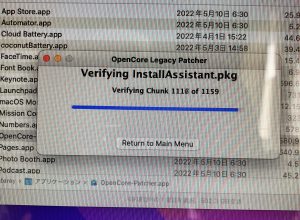
USBをインストールメディアにする必要がありました。
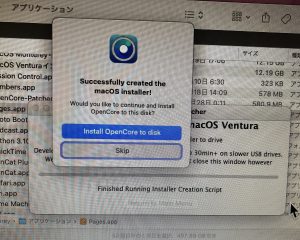
結局、今までのテスト環境を消して一からインストールしました。
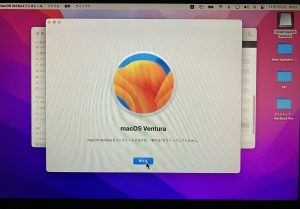
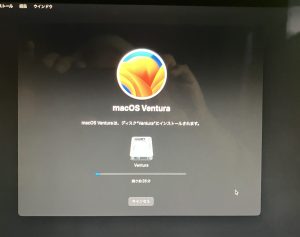
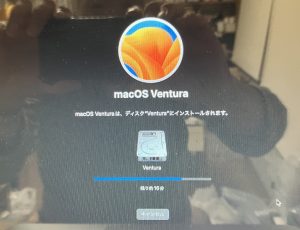
途中こんなエラーも出ましたか、USBを抜いて、インストールを続行しました。
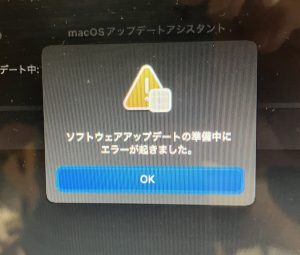
大元の運用環境からワンタッチで移行出来ますね〜❣️
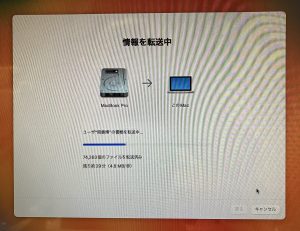
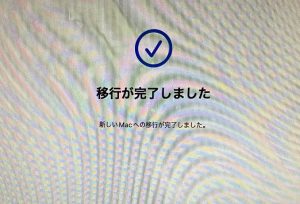
このMacについては、大きく変わりましたね〜❣️


まぁ、使える環境に成りましたが、PCのフタを閉じてスリープには、成りませんでした。何か設定があるのかなぁ❣️